
안녕하세요. 머프입니다.
오늘은 얼굴 이미지에서 주근깨를 없애고자 합니다.

여기서는 얼굴에 주근깨를 없애지만 이 방법을 약간만 활용을 한다면 다른 이미지를 수정을 할 때 유용하게 이용하실 수 있습니다.
단, 한 땀 한 땀 상세하게 기존 이미지와 비교해 가면서 최대한 자연스럽게 수정하셔야 합니다.
차근차근 가보시죠.
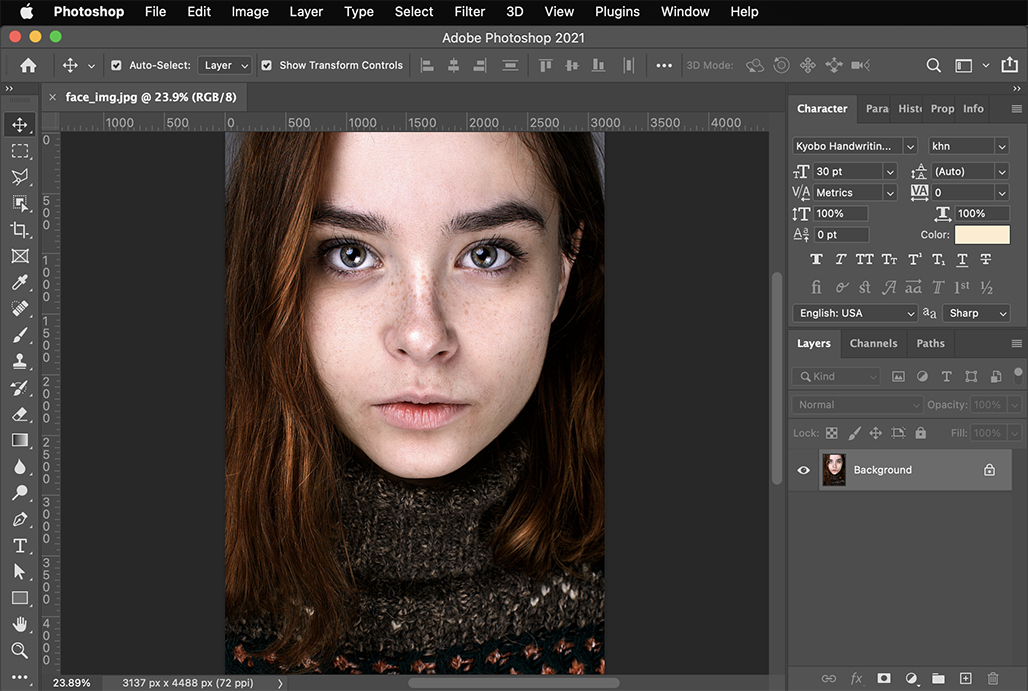
1. 새 창으로 얼굴 이미지를 엽니다.
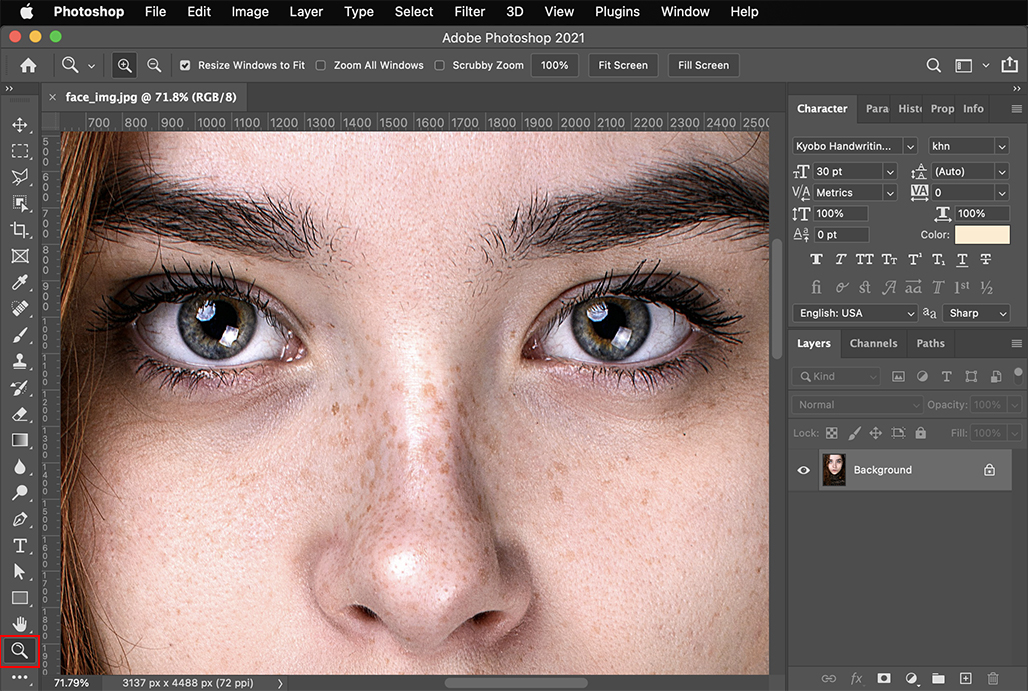
2. 돋보기 툴이나 Command++를 눌러서 주근깨가 있는 부분을 확대합니다.
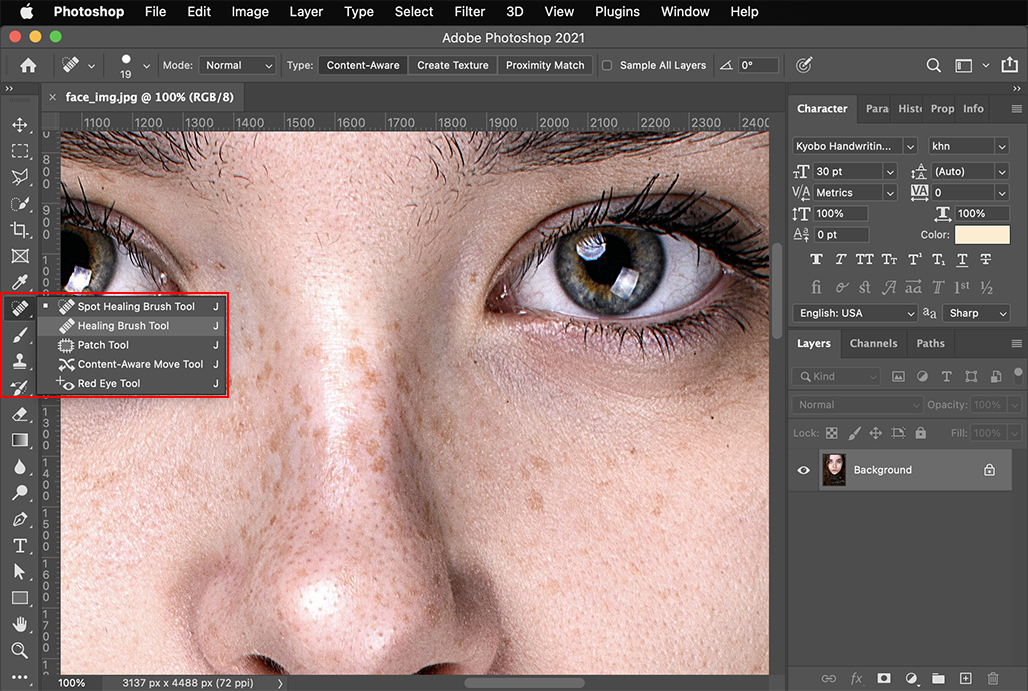
3. Tool tip-Healing brush tool를 선택합니다.
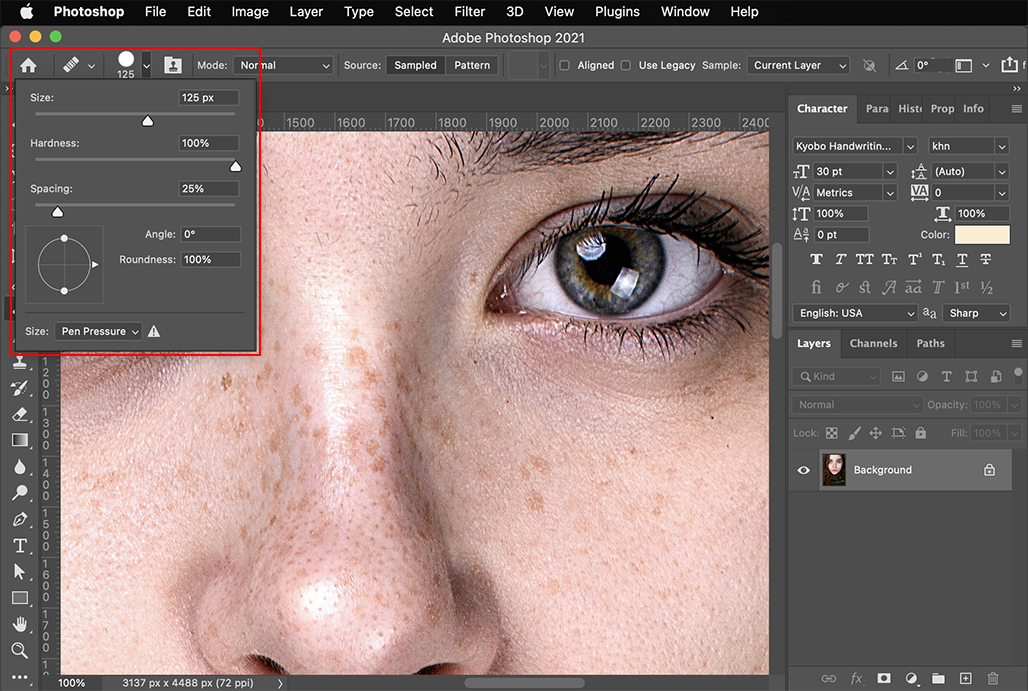
4. 브러시 툴에서 사이즈를 조정합니다.
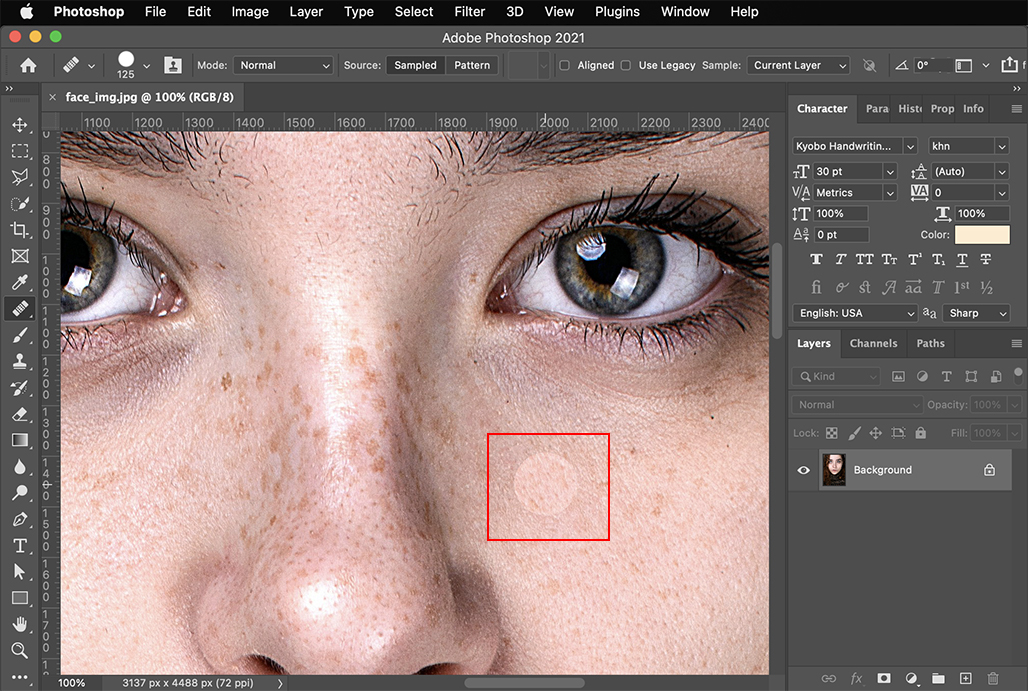
5. 브러시 툴의 사이즈를 조정하면 크게 작게 범위가 설정이 됩니다.
사이즈 조정 단축키 ( [ : 작게, ] : 크게)
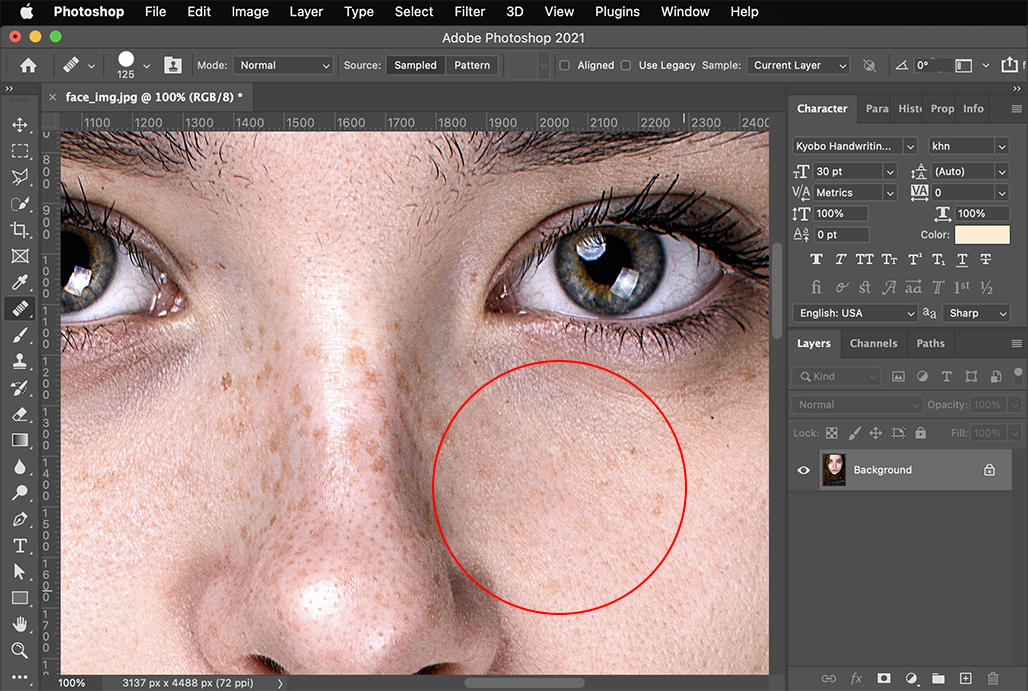
6. 옵션키를 누른 상태에서 삭제할 주근깨의 주변을 마우스로 클릭하고 다시 한번 클릭해서 천천히 지워나갑니다.
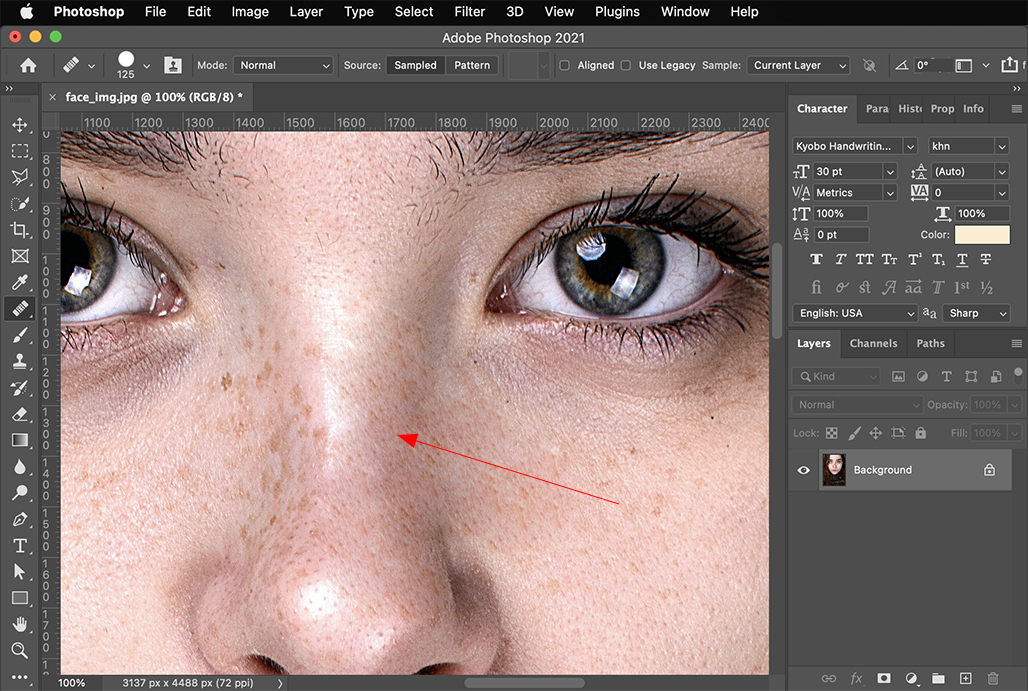
7. 차근차근 브러시 툴을 크고 작게([ : 작게, ] : 크게) 조절하면서 지워나갑니다.
여기서 중요한 것은 브러시 툴에 범위를 너무 크게 해서 한방에 끝내려고 한다면 안 됩니다. 적절하게 작게 하면서 차근차근 수정해 나아가야지 이미지의 밸런스를 조절하면서 자연스럽게 수정하실 수 있습니다. 이점 참고하시기 바랍니다.
무엇이든지 급하면 체하기 마련입니다.
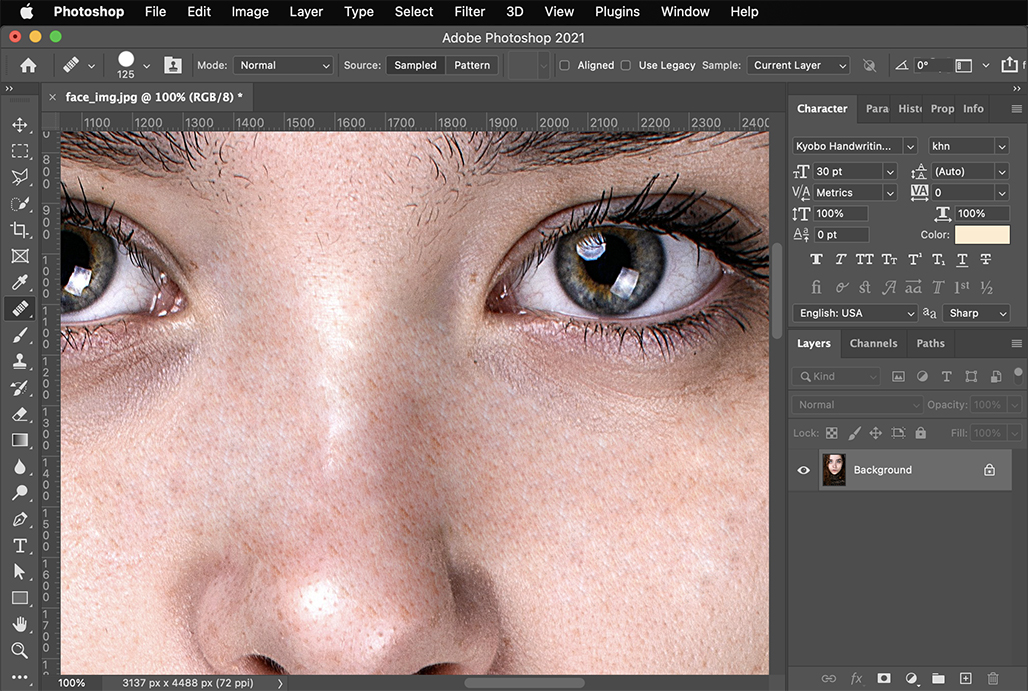
8. 최대한 자연스럽게 주변과 어울리도록 삭제하는것이 중요한 팁입니다.
 |
 |
| 원본 이미지 | 수정 이미지 |
작업과정을 간략히 설명해 놓은 거라 많이 부족하며 작업하시다가 궁금한 사항이 있으시면 언제든 댓글로 질문해 주세요.
성심성의껏 답변해 드리겠습니다.
오늘도 읽어주셔서 감사드리며 건강 유의하시고 즐거운 하루 보내시길 바랍니다.
감사합니다.
작업환경
Photoshop 2021 (22.5.1)
'DESIGN TIP' 카테고리의 다른 글
| 일러스트에서 이미지 누끼 따기 (0) | 2024.04.26 |
|---|---|
| 웹디자이너의 컴퓨터에는 무슨 프로그램이 설치되어 있을까? (Macintosh) (0) | 2024.03.17 |
| 포토샵에서 펜 툴과 세이프 툴로 원(파이) 그래프 만들기 (2) | 2024.01.26 |
| 포토샵에서 펜 툴로 HTML TABLE 만들기 (반응형 대응) (2) | 2024.01.06 |
| 포토샵에서 팬톤 컬러를 찾고 등록하기 (0) | 2023.10.24 |